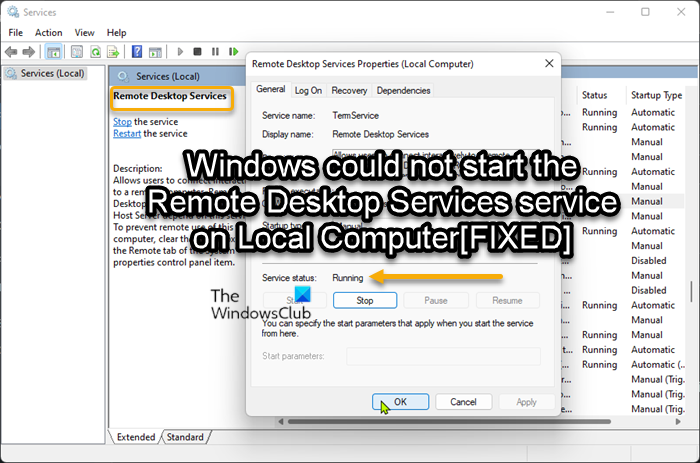Hay informes de usuarios de PC con Windows 11 y Windows 10 según los cuales, después de instalar una actualización reciente de Windows, no pueden iniciar Servicios de Escritorio remoto en su sistema y ven un mensaje de error Windows no pudo iniciar el servicio de Servicios de escritorio remoto en la computadora local. Esta publicación tiene como objetivo ayudar a los usuarios afectados con la solución más aplicable a este problema.
Error 1053: el servicio no respondió a la solicitud de inicio o control de manera oportuna
Cuando este error ocurre en su dispositivo, recibirá el siguiente mensaje de error completo:
Servicios
Windows no pudo iniciar los Servicios de escritorio remoto en la computadora local.
Error 1053: El el servicio no respondió a la solicitud de inicio o control de manera oportuna.
A continuación se muestran las posibles razones por las que puede encontrar este problema:
La asistencia remota está deshabilitada en la computadora de destino El escalado personalizado está habilitado. Inconsistencia del protocolo IPv6. El protocolo RDP está codificado para permanecer deshabilitado. GPO está bloqueando el componente RDP. Los servicios esenciales o las dependencias están deshabilitados. El escucha RDP está deshabilitado. Puerto de escucha RDP incorrecto. está bloqueando el puerto RDP. Cuenta de Windows dañada. Interferencia de programas de terceros. Corrupción de archivos del sistema. B actualización de Windows perdida.
No se pueden iniciar los Servicios de Escritorio remoto en Windows 11/10
Si se enfrenta a un error de Windows no se pudo iniciar el servicio de Servicios de Escritorio remoto en la computadora local en su dispositivo con Windows 11/10 , puede probar las soluciones recomendadas y ver qué funciona para usted para resolver el problema en su sistema.
Habilitar Escritorio remotoEjecutar escaneo SFC y DISMDeshabilitar protocolo IPv6Habilitar Asistencia remota en la computadora local y remotaHabilitar dependencias de servicio de Servicios de Escritorio remotoDeshabilitar Escalado personalizadoConfigurar local Política de grupoCambiar puerto de escucha RDPCrear nueva cuenta de usuarioDesinstalar la actualización de Windows o realizar la restauración del sistema
Windows no pudo iniciar los servicios de escritorio remoto en la computadora local
1] Habilitar escritorio remoto
Si no puede iniciar los Servicios de escritorio remoto y obtiene la ventana s no pudo iniciar el servicio de Servicios de Escritorio remoto en el error de la computadora local en su dispositivo Windows 11/10, puede comenzar a solucionar el problema asegurándose de que Escritorio remoto esté habilitado en el sistema.
Leer: Solucionar problemas y errores de conexión de escritorio remoto
2] Ejecutar SFC y escaneo DISM
Si el escritorio remoto está habilitado, pero el problema en cuestión no se resuelve, su próximo puerto de escala es ejecutar un escaneo SFC y, según el resultado, es posible que deba continuar con el escaneo DISM. Si obtiene un certificado de salud limpio en ambos escaneos, puede intentar iniciar el servicio en cuestión y ver si el error se activa nuevamente.
3] Deshabilitar el protocolo IPv6
Esta solución requiere que desactive el protocolo IPv6. Deshabilitar el protocolo IPv6 obligará a la conexión RDP a usar IPv4. Esta acción evitará que el servicio de Servicios de escritorio remoto se deshabilite debido a inconsistencias en la red, especialmente si está intentando conectarse a una PC de destino que ejecuta una versión/compilación obsoleta del sistema operativo Windows.
Leer: Arreglar Escritorio remoto no puede encontrar el error de la computadora
4] Habilitar Asistencia remota en la computadora local y remota
Usando Asistencia remota, un usuario de computadora puede permitir que otra persona vea la pantalla de su computadora, obtenga ayuda sobre cómo realizar tareas específicas o solucionar problemas. Aunque tiene una funcionalidad diferente a la de Escritorio remoto, debe habilitar la Asistencia remota de Windows tanto en la computadora local como en la remota para que el componente de Escritorio remoto funcione correctamente.
5] Habilite las dependencias del servicio de Servicios de Escritorio remoto
Antes de intentar iniciar el servicio Servicios de escritorio remoto, asegúrese de que los siguientes servicios de Windows estén iniciados y en ejecución estado:
Servicios de escritorio remoto (TermService)Servicios de escritorio remotoRedirector de puerto en modo usuario (UmRdpService)Servicio de protocolo de túnel de sockets segurosTelefoníaPlug and PlayLlamada a procedimiento remoto (RPC)Lanzador de procesos de servidor DCOMMapeador de puntos finales RPCServicio de registro de eventos de Windows
Si estos servicios de dependencia son todos en ejecución, pero el servicio principal de Servicios de escritorio remoto aún no se inicia, puede iniciar en Modo seguro con Funciones de red y asegúrese de que todos esos servicios y dependencias estén iniciados y en ejecución, luego vea si puede iniciar el servicio de Servicios de escritorio remoto con éxito en su dispositivo.
6] Deshabilitar el escalado personalizado
Si la computadora a la que intenta conectarse de forma remota no es compatible con la función de escalado, es probable que encuentre este problema. Aunque esta función es excelente, se sabe que interfiere con el componente RDP. Por lo tanto, es recomendable apagarlo si tiene la intención de acceder a las computadoras de forma remota.
Haga lo siguiente:
Presione la tecla de Windows + I para abrir la aplicación Configuración. Haga clic en en Sistema desde las opciones a su izquierda y luego haga clic en Mostrar. Ahora debe decidir si implementar o no el escalado personalizado. Si decide hacerlo, haga clic en en Escala y establezca el tamaño de la escala personalizada. Asegúrese de que oscile entre 100 y 500 %. Guárdelo y cierre sesión para que el cambio surta efecto. Si decide no usar el ajuste de escala personalizado, seleccione Desactivar el ajuste de escala personalizado y cerrar sesión. Esto cerrará su sesión y se archivarán las nuevas configuraciones.
Ahora, espere hasta que haya cerrado la sesión, luego vuelva a iniciar sesión y vea si el problema a la vista está resuelto. Si no es así, pruebe la siguiente solución.
7] Configurar directiva de grupo local
Esta solución requiere que configure o modifique la configuración de la Política de grupo local Permitir que los usuarios se conecten de forma remota mediante Servicios de escritorio remoto y asegúrese de que la política esté configurada como Habilitada o No configurada. Para realizar esta tarea, puede seguir las instrucciones de la guía de resolución de problemas El escritorio remoto no se puede conectar a la computadora remota.
Leer: Arreglar Su computadora no puede conectarse a la error de computadora remota
8] Cambiar el puerto de escucha RDP
El puerto de escucha RDP debe estar abierto en el puerto 3389 tanto en la computadora local (cliente) como en la remota (objetivo), y es importante que este puerto no esté siendo utilizado por ningún otro programa en los sistemas. Por lo tanto, asegúrese de verificar y cambiar el puerto de escucha RDP en consecuencia. Además, asegúrese de que el puerto esté permitido a través del Firewall de Windows.
9] Crear una nueva cuenta de usuario
Es posible que esté experimentando este problema debido a una cuenta/perfil de usuario de Windows corrupto, lo que puede conducir a dependencias corruptas conectadas a su perfil de usuario actual. Entonces, para descartar esta posibilidad, puede crear una nueva cuenta de usuario local con privilegios de administrador, iniciar sesión en la cuenta y luego reiniciar el servicio de Servicios de Escritorio Remoto y ver si la operación será exitosa sin arrojar ningún error.
10] Desinstalar la actualización de Windows o realizar la restauración del sistema
Esta es una solución viable para resolver el problema que está enfrentando actualmente, dado que el error comenzó a ocurrir después de que instaló recientemente una nueva actualización de Windows. Esto requiere que desinstale la actualización”problemática”o, alternativamente, realice la Restauración del sistema para que su sistema vuelva a funcionar completamente antes de la actualización. Si ninguna de estas operaciones es útil, es posible que esté lidiando con una corrupción más grave del sistema operativo que puede resolver reiniciando su PC o realizando una reparación de actualización en el lugar de Windows 11/10.
Espero ¡Esta publicación te ayuda!
Publicación relacionada: El servicio de enrutamiento y acceso remoto no se inicia
¿Cómo habilito los servicios de escritorio remoto?
Debe configurar la PC a la que desea conectarse para permitir conexiones remotas. Haga lo siguiente:
Asegúrese de tener Windows 11/10 Pro. Cuando esté listo, seleccione Inicio > Configuración > Sistema > Escritorio remoto y active Habilitar escritorio remoto. Tome nota del nombre de esta PC en Cómo conectarse a esta PC.
¿Por qué RDP no se abre?
El Firewall de Windows es una de las causas más comunes de los problemas de Escritorio remoto. Si Remote Desktop está bloqueado por Firewall, no podrá conectar la función con otro dispositivo.